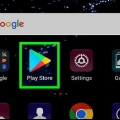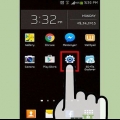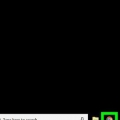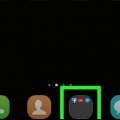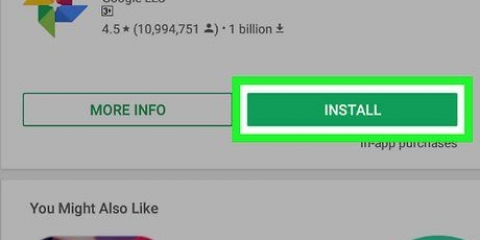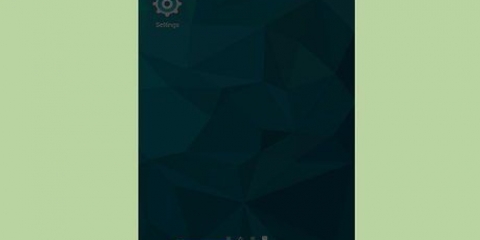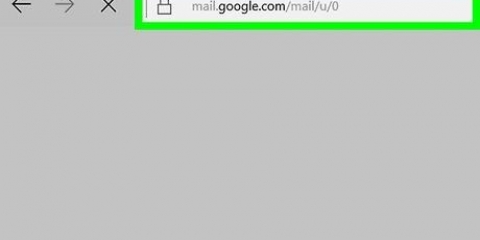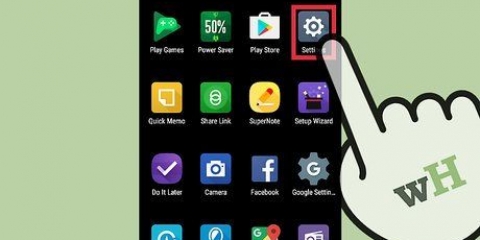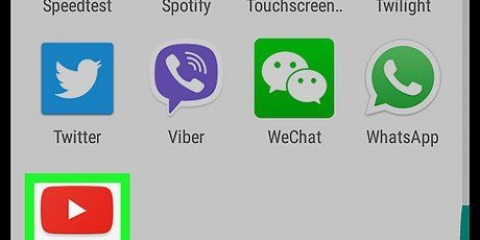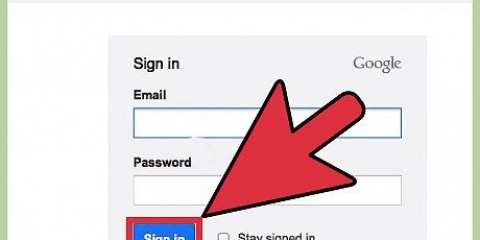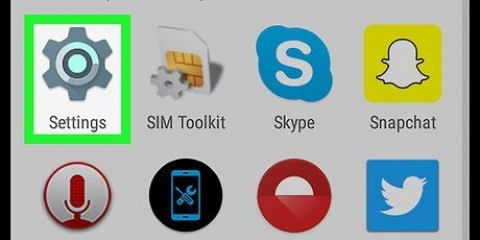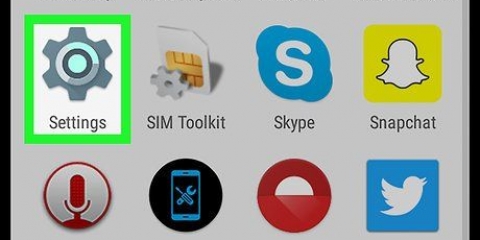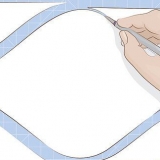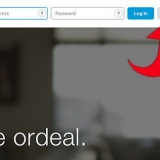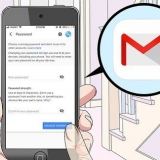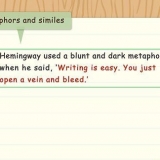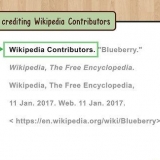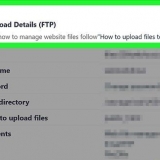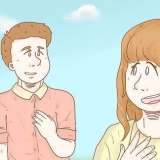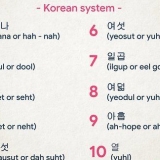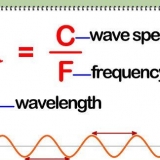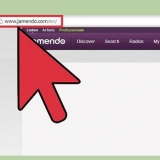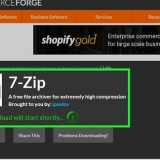Você não pode excluir sua conta principal do Google dessa maneira. Para sair da sua conta principal do Google, execute ou . Se você estiver usando um Android Nougat ou inferior, primeiro pressione o Google toque antes de selecionar uma conta.
Você pode ter que rolar um pouco para baixo para ver esta opção. Se você estiver usando um Android Nougat ou inferior. Em seguida, toque primeiro nos três pontos ⋮ ou a flecha direito da sua conta. Se vocês DELETAR CONTA sob o nome da conta, você não pode excluir a conta porque ela está em uso como a conta principal do Google para o seu Android.


Às vezes, você precisa de dois dedos para deslizar para baixo no menu suspenso. Você também pode encontrar o ícone do menu de configurações na tela inicial ou no menu de aplicativos baixados. O ícone normalmente se parece com uma engrenagem.











Sair de uma conta do google em um android
Contente
Este tutorial mostrará como sair de uma conta do Google em um telefone ou tablet Android. Embora você não possa sair de sua conta principal do Google se quiser continuar usando seu dispositivo Android, você pode excluir quaisquer contas do Google adicionais para não receber mais mensagens e notificações delas. Para sair da sua conta principal do Google, você pode fazer uma redefinição de fábrica no seu dispositivo Android ou usar a opção Localizar meu dispositivo.
Degraus
Método 1 de 3: Usar Configurações

1. Abra o menu de configurações do seu Android. Deslize de cima para baixo na tela e toque no ícone para Configuraçõesno menu suspenso que aparece.
- Às vezes, você precisa de dois dedos para deslizar para baixo no menu suspenso.
- Você também pode encontrar o ícone do menu de configurações na tela inicial ou no menu de aplicativos baixados. O ícone normalmente se parece com uma engrenagem.
- Você deve estar conectado com pelo menos uma conta do Google no seu dispositivo Android. Se você não tiver outra conta, você deve crie um antes de poder usar este método.

2. Role para baixo e toque emComercial & contas. Você encontrará esta opção no meio da página de configurações.

3. Selecione sua conta. Toque na conta que você deseja remover do seu Android.

4. Toque emDELETAR CONTA. Isso está na parte inferior da página da sua conta.

5. Toque emDELETAR CONTA quando aparece um pop-up. Isso removerá a conta do Google selecionada do seu Android e com ela todas as notificações, calendários etc.
Método 2 de 3: Usando uma redefinição de fábrica

1. Entenda quando você usa esse método. Para sair da conta principal do Google que você usa no seu Android, você precisará fazer uma redefinição de fábrica no seu telefone ou tablet.
- Realizar uma redefinição de fábrica no seu Android excluirá todos os dados do dispositivo. Se você quiser manter seus dados, precisará fazer backup do seu Android antes de fazer a redefinição.

2. Abra o menu de configurações do seu Android. Deslize de cima para baixo na tela e toque no ícone para Configuraçõesno menu suspenso que aparece.

3. Role para baixo e toque emSistema. Você encontrará esta opção na parte inferior da página de configurações.
Em um Samsung Android, toque em Configurações Gerais.

4. Toque emRedefinir opções. Isso está próximo à parte inferior da página do sistema.
Em um Samsung Android, toque em Redefinir.

5. Toque emExcluir todos os dados (redefinição de fábrica). Você verá esta opção no topo da página.
Em um Samsung Android, clique em Restauração de fábrica.

6. Role para baixo e toque emREINICIAR TELEFONE. Você pode encontrar esta opção na parte inferior da página.
Em um Samsung Android, toque no botão azul REDEFINIR.

7. Digite o PIN ou a senha do seu dispositivo Android. Se um pop-up aparecer, digite o código correto para desbloquear seu dispositivo Android.
Em um Samsung Android, você deve pressionar O PRÓXIMO toque depois de fazer isso.

8. Toque emAPAGAR TODOS. Isso está no final da página. Ao tocar nele, seu Android começará a excluir todos os dados e redefinirá suas configurações para os padrões de fábrica. Depois disso, você será desconectado automaticamente da sua conta do Google.
Em um Samsung Android, você deve clicar em APAGAR TODOS toque na parte inferior da página.
Usando o método 3 de 3: encontre meu dispositivo

1. Verifique se o seu Android está emparelhado com o Find My Device. Se você vinculou seu Android ao serviço Find My Device do Google, você pode usar o TRANCAR ou SEGURO use o recurso para sair automaticamente do seu android:
- Aberto Configurações
- Toque em Segurança & Localização (se você não vir esta opção, toque em o Google e depois Segurança)
- Toque em Encontrar meu dispositivo
- Ative o recurso Localizar meu dispositivo verificando as marcas de seleção ou controles deslizantes apropriados ao lado desse recurso.

2. Abra o site Localizar meu dispositivo. Vamos para https://www.o Google.com/android/encontrar através do navegador de internet no seu computador.

3. Faça login na sua conta do Google. Se um pop-up aparecer, digite seu endereço de e-mail do Google, clique em O PRÓXIMO, digite sua senha e clique novamente O PRÓXIMO prosseguir para.
Pule esta etapa se o recurso Find My Device abrir no site `Google Find My Device`.

4. Clique emTRANCAR ou DISPOSITIVO SEGURO. Esta opção pode ser encontrada no lado esquerdo da página.
Se você tiver vários dispositivos Android, certifique-se de escolher o dispositivo correto para sair do Google. Você faz isso clicando no nome do dispositivo no menu à esquerda.

5. insira uma senha. Digite uma senha para bloquear sua tela no campo `Nova senha` e digite novamente a mesma senha no campo `Confirmar senha`.

6. Role para baixo e cliqueTRANCAR ou DISPOSITIVO SEGURO. É um botão verde na parte inferior do menu à esquerda. Isso bloqueará seu Android e sairá da sua conta do Google.
Você deve fazer login novamente com uma conta do Google em seu dispositivo Android para usar o dispositivo novamente.
Artigos sobre o tópico "Sair de uma conta do google em um android"
Оцените, пожалуйста статью
Similar
Popular